Eccoci ad un nuovo appuntamento con la nostra rubrica ‘Noob’s Corner’(noob=newbie, cioè principiante), in cui inseriremo articoli e guide per imparare a gestire al meglio le funzionalità di base dell’iPhone. Ovviamente si tratta di una sezione interessante per chi si avvicina per la prima volta al mondo dell’iPhone e vuole conoscerne le funzionalità di base, prima di passare ad un livello superiore. Oggi vedremo come si utilizza la funzione del “copia/incolla” su iPhone.
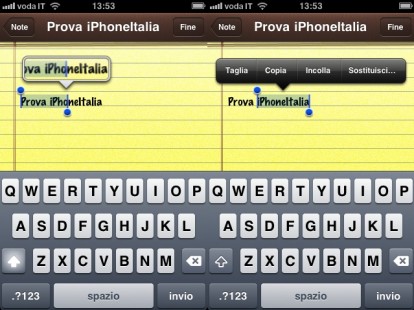
Una delle funzioni che, all’epoca della sua introduzione su iPhone, fu più apprezzata dagli utenti è certamente quella nota come copia/incolla, cioè quella funzione che serve a selezionare una parte di testo, copiarla ed infine incollarla all’interno del testo stesso o all’interno di una differente applicazione capace di elaborare testi. Per permettere agli utenti di svolgere questa semplice ma utilissima azione – che probabilmente molti di voi utilizzano comunemente sul computer di casa – Apple ha studiato un sistema estremamente intuitivo.
Per rendere chiaro il procedimento da seguire, cercheremo di essere discorsivi, facendo alcuni esempi. Supponiamo dunque di volere innanzitutto selezionare un testo o, nel nostro caso, una parte del testo. Vi sono due metodi per farlo. Nel caso in cui vogliate selezionare una singola parola, è sufficiente eseguire due rapidi tap (tocco) al di sopra della parola stessa. La parola selezionata verrà evidenziata con il colore blu: agli estremi della vostra selezione saranno presenti due barrette verticali, ognuna delle quali termina con un pallino blu.

Nel caso in cui vogliate selezionare più parole, è sufficiente effettuare l’operazione descritta in precedenza e, una volta comparse le due barrette verticali con i rispettivi pallini, trascinare uno dei due pallini blu nella direzione desiderata. A mano a mano che trascinate tale pallino, il testo che state selezionando verrà gradualmente evidenziato con il colore blu. Per terminare la selezione, rilasciate semplicemente il dito dallo schermo.
A questo punto, in entrambi i casi, vi comparirà una finestra a sfondo nero entro la quale potrete scegliere tra le seguenti azioni: Taglia o Copia (se avete già in memoria una parte di testo, comparirà anche la voce Incolla). Eseguite un tap in corrispondenza dell’operazione che desiderate compiere (ricordiamo che Taglia, oltre a copiare il testo, lo rimuove).
Supponiamo che ora vogliate copiare la parte di testo precedentemente selezionato, ad esempio, qualche riga più in basso. Posizionate il cursore lampeggiante di scrittura nella zona desiderata ed eseguite un singolo tap al di sopra del cursore stesso. Vi comparirà a questo punto una finestra a sfondo nero simile a quella precedente. La differenza sta nel fatto che ora potrete effettivamente utilizzare la funzione Incolla. Una volta eseguito un tap su Incolla, il testo verrà copiato.
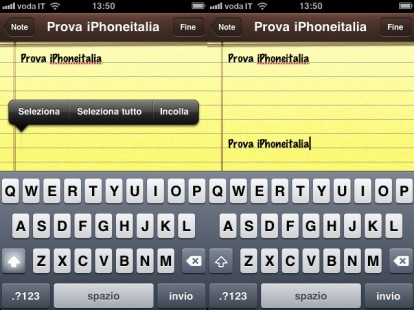
Vi possiamo assicurare che apprendere questo metodo è più facile di quanto possa sembrare. Qualche minuto di pratica può bastare a prendere confidenza con una funzione che, per molti, diventerà indispensabile, soprattutto dal momento che è possibile copiare e incollare frasi e parole tra varie applicazioni tra cui, ad esempio, Mail e SMS.
Ricordiamo infine che, per selezionare un testo più rapidamente, è possibile eseguire un doppio tap a sinistra della parola iniziale e, subito dopo, trascinare il dito nella direzione desiderata. Nella guida abbiamo deciso di illustrare un metodo di selezione che riteniamo più facile per i principianti ma che, con il tempo, molti tendono a sostituire con quello appena descritto.